Google が Android・iOSのスマホ向けに提供している「Google」アプリには、お気に入のWEBコンテンツのブックマークを保存することができる機能「コレクション」が利用できます。
これは、WebコンテンツのURLをブックマークとして保存してくれるものとなります。使い勝手は一般的な WEB ブラウザのブックマーク機能と似ていますね。
残念ながらWebコンテンツのデータなどを保存してくれるわけではないので、一度保存しておけばオフラインで閲覧できるような機能はもっていません。
ですが、一度サクッと登録しておけば、つぎからは数タップで目的のサイトを閲覧することができるようになります。
(「コレクション」は iOS 版のGoogleアプリでは、2019年1月31日に提供されたv66.0より利用可能です)
複数のブラウザを利用しているときには便利につかえる機能です
たとえばですが、仕事とプライベートで複数のGoogleアカウントを利用していたり、広告が多数でてきてしまってみづらいWebサイトがあってBraveブラウザを利用したいといった場合に、ブックマークはブラウザ毎に保存されるので利用できません。
そんなときに、コレクションに保存をしておけば いつもと違うブラウザを利用してもいつもと同じブックマークを利用できるといった使い方ができます。
「コレクション」の使い方
「コレクション」は、訪れたWEBサイトや画像検索で表示した画像のURLなどを、お気に入りのように保存しておけるブックマーク機能です。追加先のフォルダを作成してカテゴリフォルダ別のブックマークとして保存することも可能となっています。
「コレクション」の使い方は以下のようになります。
「コレクション」に追加する場合
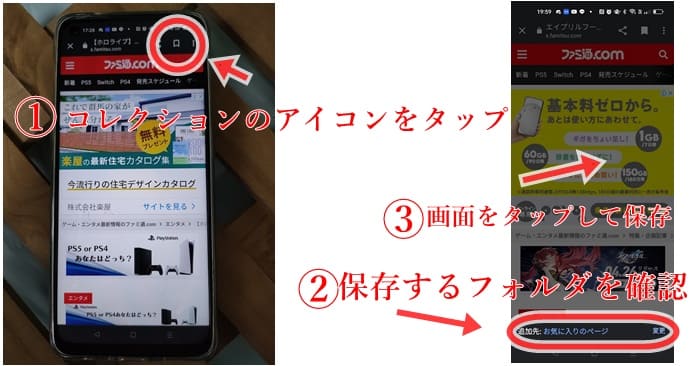
Googleアプリを利用していて、検索やDiscoverなどからあとで閲覧したいWEB ページがあったら、右上の「コレクション」のアイコンをタップします。
すると、画面が暗転してコレクションを追加するフォルダが表示されるので、追加したいフォルダを選びます。
追加したいフォルダが下の選択枠に表示された状態で、暗転している画面の中央あたりをタップすれば、表示していたWEB ページのURLが保存されます。(違うフォルダに追加したい場合は、変更をタップしてフォルダを変更してから保存してください)
「コレクション」に保存したサイトを閲覧したい場合
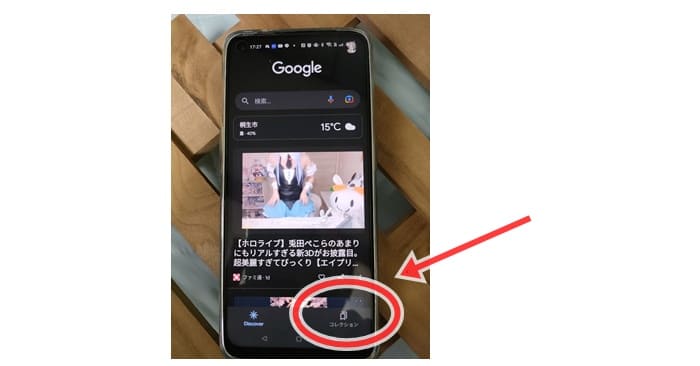
Googleアプリをタップして開いたら、画面下にある「コレクション」をタップします。
すると、保存されたコレクションの画像が表示されるので、みたいものを選んでタップしてください。
「コレクション」のフォルダに保存された WEBページは、タップするだけでページを開くことが可能ですし、みづらいと感じた場合には、新しくフォルダを作成して追加したものを振り分けることも可能です。
Googleアプリのandroidとiosでの違い
Googleアプリのandroidとios版は、過去では開き方に違いがありましたが、2023年4月1日時点では画面の下にアイコンが表示されるので、違いはなくなっているようです。(スマホメーカーや機種によって違いがある場合もあるようです)
ただ、IOS版はインストール直後だと長い待ち時間があったので、データがキャッシュされて保存されるまでは、すこしロード時間が長いかもしれません。
その点では、AndoroidOSの方が使いやすいかもしれませんね。
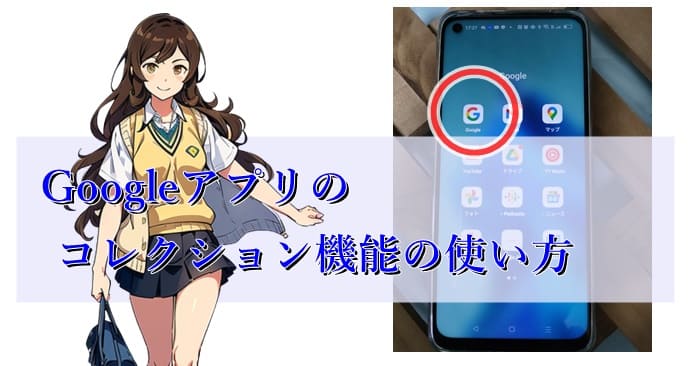
コメント